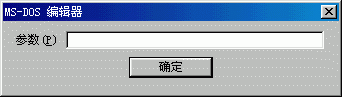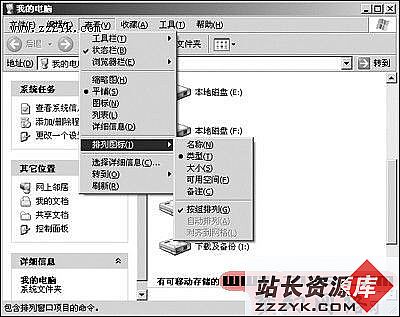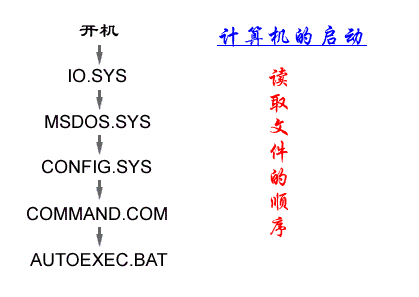让你的windows 98更另类
你是否厌倦了Windows 98一成不变的界面?下面笔者将告诉你一些个性化的技巧,让你的Windows 98做到真正的于众不同。在开始之前需要提醒大家我们要用到一款“可执行文件反汇编软件”,笔者选择了Exescope 6.32汉化版(下载地址:http://www.skycn.com/soft/2128.html)。以下我们都是修改Windows系统文件,请你记得备份要修改的文件。现在我们便开始一步一步的让Windows 98更另类!
一、打造自己的开始按钮
我们每天见到最多的就是桌面开始按钮上的“开始”那两个字与那个“窗口”标志了吧,现在我们也可以把“开始”那两个字与那个“窗口”标志改成你自己喜欢的文字与标志。Windows 98开始按钮上的“开始”两个字在Windows目录中Explorer.exe文件里。我们使用Exescope软件打开此文件(在Windows中可先复制一副本到C盘的根目录下,等修改完成后再在纯DOS方式下覆盖回去)此时在Exescope的左侧窗格中显示“头部”、“导入”、和“资源”3个树状列表,单击“资源”左侧的+号,将它展开,出现一系列分支,再单击“字串表”左侧的+号,这时又出现一系列分支。在这些分支中选择“37”,此时在右窗格中第一行就是“开始”按钮上的文字(如图1)。把它改成你喜欢的文字(这里我输入的是“大家好呀),完成后保存退出。重新启动计算机进入纯DOS方式下把刚才修改过的Explorer文件移动到Windows目录下覆盖即可。重新启动计算机进入Windows后你便会看到自己的“开始”按钮了。怎么样酷吧!
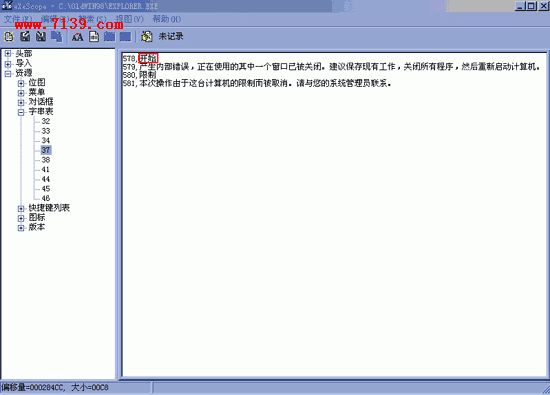
图 1
开始按钮上的“窗口”图标在Windows目录中System目录下的User.exe文件中我们可以直接用Exescope软件打开它,选择左侧窗格中“资源”分支下面的“图标”分支中为“105”标号列表中的数字为5的图标资源(如图2),按F4键导入你自己喜欢的图标(必须是16*16*16色),保存退出。然后重新启动计算机后你会看到自己的个性标志了(如图3)。
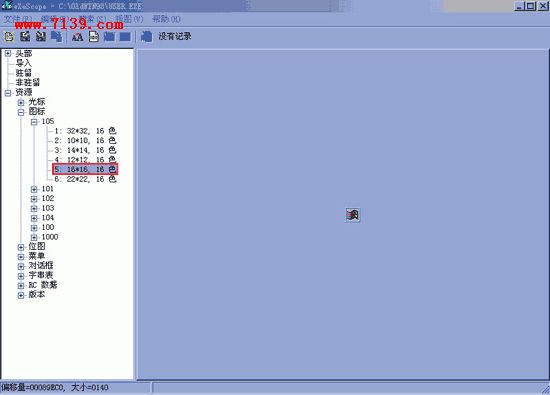
图 2
图 3
二、让开始菜单更个性
当我们打开开始菜单时,那“很酷”的Windows 98、Windows NT 等字串(如图4)
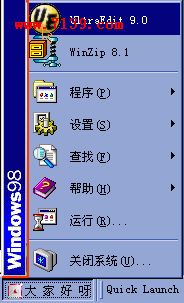
图 4
会出现在开始菜单的左侧,想把它改成个性化的98吗?这一点也不难,这些字串是放在c:\Windows目录下的Explorer文件中(如果你的Windows不是安装在C:\Windows下请自行修改),只要我们用Exescope打开此文件(在Windows中可先复制一副本到C盘的根目录下,等修改完成后再在纯DOS方式下覆盖回去)文件,选择左侧窗格中"资源"分支中"位图"分支下标号为157的资源.按F4键导入你自己喜欢的位图即可(最好能与Explorer文件中的位图尺寸一样)。完成后保存。好了,接下来我们继续修改开始菜单中的其他地方。现在我们让开始菜单中选项搬搬家,比如让注销、文档、收藏夹、关闭系统它们通通搬到开始菜单中的帮助选项下(如图5)。我们用Exescope软件打开Explorer文件(在Windows中可先复制一副本到C盘的根目录下,等修改完成后再在纯DOS方式下覆盖回去),选择“资源”分支下的“菜单”分支中标号为204的资源。在右窗口中你会看到开始菜单里的文字都在这里。(如图6)现在我们就移动它们到帮助选项下面,选中右侧窗口中标号为503的帮助字符串单击右键插入子菜单,你便会看到帮助字符串下面新建了一个“0,新建项目”选中“0,新建项目”单击右键选择编辑把“0,新建项目”改成“507,收藏夹(&A)”。你一定会问到为什么要改成507呢?因为在Explorer文件中507是收藏夹的键值数,你要改成别的就不是收藏夹了。移动别的项目可以看看要移动项目前面的数值是多少,如“文档”是“501,文档(&D)”、“注销”是“402,注销 %s(&L)...”、“关闭系统”是“506,关闭系统(&U)...”。重新启动计算机进入纯DOS方式下把刚才修改过的Explorer文件移动到Windows目录下覆盖即可。重新启动计算机进入Windows后你便会看到自己的个性化开始菜单了。
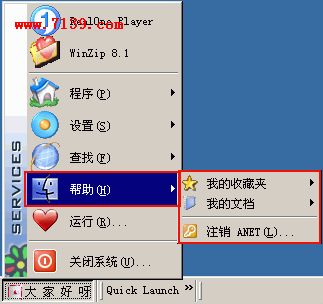
本篇文章共3页,此页为首页 下一页
图 5
图 6
三、自己的个性图标
虽然我们可以用软件让Windows 98的图标变的个性化。如超级兔子,Windows优化易做图。但它们带的图标资源不一定就是我们喜欢的,有的图标它们也改不了,最主要的是它们运行的时候还要占用一定的系统资源。我们可以把Windows里面所见到的图标都变成我们自己喜欢的图标。现在我们就开始打造我们自己的个性化图标。Windows中大部分的图标都在Windows目录中System目录下的Shell32.DLL文件中。我们只要把Shell32.DLL文件中相关的图标换成我们喜欢的图标就可以了。好了,现在我就教大家怎么打造自己的个性化图标。我们使用Exescope软件打开此文件(在Windows中可先复制一副本到C盘的根目录下,等修改完成后再在纯DOS方式下覆盖回去)。选择“资源”分支下面“图标”分支中的图标标号。你会看到各个标号下的图标,每个图标标号下又会有多个图标资源(如图7)。我们只要把相应大小、颜色相同的自己图标按F4键导入到相应的图标资源中就可以了。因为Shell32.DLL文件中图标的数量太多了。我们在这里只修改系统中常见到的图标。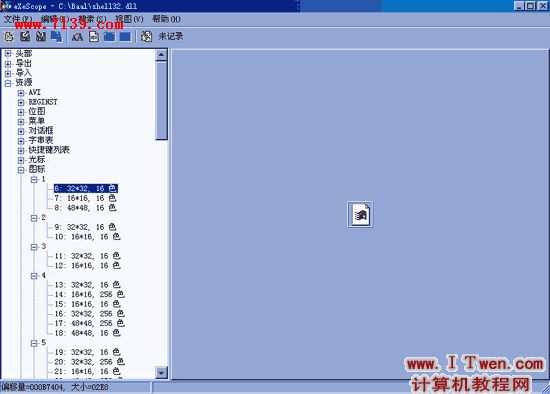
图 7
标号为1的是Windows下未知文件的图标;标号为2的是写字板文件的图标;标号为3的是DOS下可执行的文件图标;标号为4的是硬盘中文件夹的图标;标号为5的是文件夹打开状态的图标;标号为6的是5.25寸软驱的图标;标号为7的是3.25寸软驱的图标;标号为8的是可移动磁盘的图标;标号为9的是硬盘的图标;标号为12的是光驱的图标;标号为14的是网上邻居中整个网络的图标;标号为18的是网上邻居的图标;标号为20的是开始菜单中程序的图标;标号为21的是开始菜单中文档的图标;标号为22的是开始菜单中设置的图标;标号为23的是开始菜单中查找的图标;标号为24的是开始菜单中帮助的图标;标号为25的是开始菜单中运行的图标;标号为28的是开始菜单中关闭系统的图标;标号为32的是回收站的(空)图标;标号为33的是回收站(满)的图标;标号为37的是开始菜单中程序里的程序组图标;标号为40的是开始菜单中设置里的任务栏和开始菜单的图标;标号为44的是开始菜单中收藏夹的图标;标号为45的是开始菜单中注销的图标;标号为137的是控制面板的图标;标号为138是打印机图标;标号为151的是INI文件图标;标号为152的是TXT文件图标;标号为153的是BAT文件图标;标号为154的是Windows中系统文件的图标;标号为173的是Windows目录中Favorites目录的图标。
计算机教程让你的windows 98更另类来自www.itwen.comIT WEN计算机教程网
还有一些图标在另外一些文件中,如:Windows目录中的History目录的图标在Shdocvw.dll文件中;Offline Web Pages目录图标在Webcheck.dll文件中;Downloaded Program Files目录图标在Occache.dll文件中;桌面上IE的图标在Mshtml.DLL文件中;拨号网络的图标在Rnaui.dll文件中;我的电脑中的我的文档的图标在Mydocs.dll文件中。控制面板中的图标都在扩展名为CPL的文件中。如:控制面板中网络的图标在Netcpl.cpl文件中、鼠标的图标在main.cpl文件中。最后效果(如图8)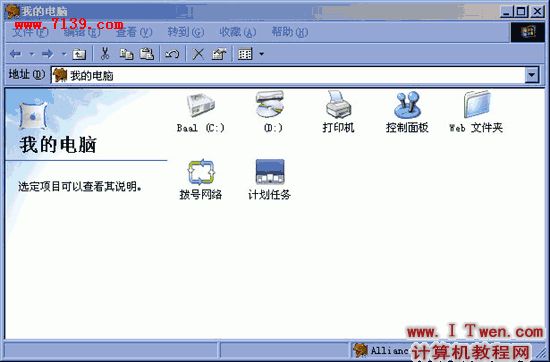
图 8
四、让Windows 98中的按钮更漂亮
我们可以让Windows 98中的按钮变成平面式按钮,(如图9)是不是比Windows98 默认的按钮更漂亮一些呀。下面我们以开始菜单中的运行对话框中的按钮为例(Windows 98中默认的按钮都在EXE文件或DLL文件对话中)。用Exescope软件软件打开\Windows\system\下面的Shell32.dll文件(在Windows中可先复制一副本到C盘的根目录下,等修改完成后再在纯DOS方式下覆盖回去)。双击“资源”左侧的+号,将它展开,出现一系列分支,再双击“对话框”左侧的+号,这时又出现一系列分支。选择分支中“1003”,按F8键或选择视图菜单中的“对话框编辑器”此时窗格中便显示了运行对话框(如图10),选中运行对话框中的按钮,然后单击右侧的“按钮”,单击右侧“平面”把小方框打上对勾。保存退出,然后你会看到Windows 98的按钮更漂亮了吧。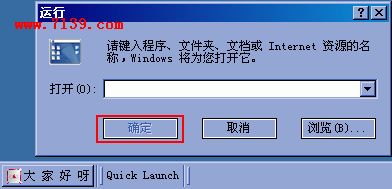
本篇文章共3页,此页为第2 页 上一页 下一页
图 9
图 10
五、修改Win98的系统信息
我们下面所改的是Windows 98的版本号。
系统面板Sysdm.cpl文件中有Windows 98的代号。我们用Exescope软件打开Windows目录下System目录中的Sysdm.cpl文件.选择“资源”下面的“对话框”中标号为503的选项。编辑标题为Windows 98字符串,把它改成你希望的显示的文字。 版本号在User.exe文件中,用Exescope软件打开Windows目录中System目录下的User.exe文件。选择“资源”下面的“字串表”中标号为33的选项修改右边窗口中的516一行,把“,”号后边显示的数字改成你希望的数字,保存退出。然后点击我的电脑右键属性, 然后点击